رفع خطای یوتیوب 400 در کامپیوتر
در این پست قصد داریم روش های ممکن برای رفع خطای یوتیوب 400(YouTube error 400) در کامپیوتر را مورد بحث قرار دهیم. هنگام گشت و گذار و مشاهده ویدیوها در یوتیوب(YouTube) ، کاربران با خطاهای زیادی از جمله خطای 500 سرور داخلی(500 Internal Server Error) ، خطای یوتیوب 404(YouTube Error 404) ، خطای یوتیوب(YouTube) 401 و بسیاری دیگر مواجه می شوند. یکی از خطاهای رایج یوتیوب(YouTube) که کاربران با آن مواجه می شوند خطای 400 هنگام تماشای ویدیو در یوتیوب(YouTube) است. خطا پیغام زیر را نشان می دهد:
400. That’s an error.
Your client has issued a malformed or illegal request.
That’s all we know.
این مشکل ممکن است در رایانه شخصی، تلفن همراه یا حتی در تلویزیون هوشمند رخ دهد. حال چگونه این خطا را برطرف کنیم؟ در اینجا قصد داریم راه حل های ممکن برای رفع ارور یوتیوب(YouTube) ارور 400 در کامپیوتر ویندوز 11/10 را ذکر کنیم. بیایید تسویه حساب کنیم!
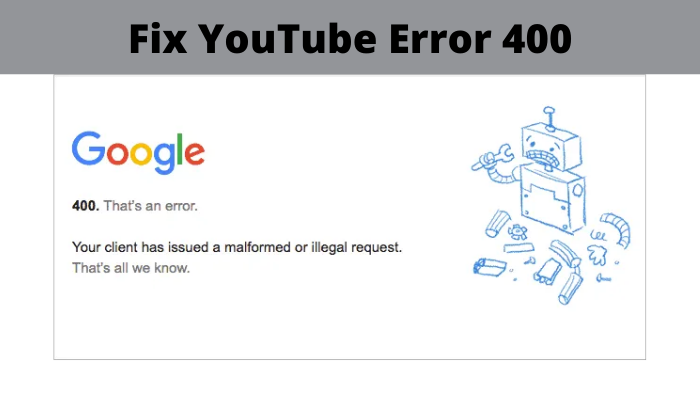
رفع خطای یوتیوب 400 در کامپیوتر
در اینجا روش هایی برای رفع خطای یوتیوب(YouTube) 400 در رایانه شخصی ویندوز 11/10 آمده است:
- صفحه YouTube را دوباره بارگیری کنید.
- بررسی کنید که آیا خطایی در URL وجود دارد.
- کش را از مرورگر خود پاک کنید.
- پاک کردن کوکیها برای YouTube.
- از سیستم خارج شوید(Log) ، سپس وارد حساب کاربری YouTube خود شوید.
- YouTube را در حالت ناشناس باز کنید.
- بازنشانی تنظیمات مرورگر
- مرورگر را دوباره نصب کنید.
اجازه دهید این راه حل ها را به تفصیل مورد بحث قرار دهیم!
1] صفحه YouTube را دوباره بارگیری کنید
سعی کنید صفحه YouTube را با استفاده از (YouTube)Ctrl + F5 بارگیری مجدد کنید . اگر مشکل موقتی وجود دارد، بازخوانی صفحه وب ممکن است به شما در رفع خطای 400 یوتیوب کمک کند. بنابراین، صفحه را چند بار بازخوانی کنید و بررسی کنید که آیا خطا را برای شما برطرف می کند یا خیر.(YouTube)
همچنین، کامپیوتر خود را مجددا راه اندازی کنید و سپس کروم(Chrome) یا هر مرورگری را که استفاده می کنید باز کنید. از صفحه ویدیوی YouTube دیدن کنید و ببینید آیا خطا برطرف شده است یا خیر.
اگر این برای شما کار نمی کند، به دنبال راه حل دیگری از این لیست بروید.
2] بررسی کنید(Check) که آیا خطایی در URL وجود دارد(URL)
مطمئن(Make) شوید URL یوتیوبی(YouTube URL) که وارد کردهاید صحیح است و اشتباه تایپی ندارد. یا، ممکن است پیوند YouTube که روی آن کلیک کردید دارای URL نادرستی باشد . بنابراین، رشته URL را بررسی کنید و در صورت وجود خطایی، آن را اصلاح کنید.
3] کش و کوکی ها را از مرورگر خود پاک کنید(Clear)

بسیاری از مشکلات موجود در مرورگر وب شما را می توان با پاک کردن حافظه پنهان و کوکی ها از مرورگر خود برطرف کرد، از(clearing up cache and cookies from your browser) جمله خطای 400 یوتیوب(YouTube) . حافظه پنهان حجیم و قدیمی می تواند عملکرد مرورگر وب شما را بدتر کرده و باعث بروز خطاهایی مانند این شود.
در اینجا، من قصد دارم مراحل پاک کردن کش و کوکی ها را از مرورگر کروم(Chrome) ذکر کنم . می توانید مراحل مشابهی را برای مرورگرهای وب دلخواه خود امتحان کنید.
- به نوار منوی سه نقطه بروید.
- به گزینه More Tools رفته و روی گزینه Clear browsing data کلیک کنید.
- محدوده زمانی به همه زمان ها را انتخاب کنید.
- تصاویر و فایلهای ذخیرهشده و گزینههای کوکیها و سایر دادههای سایت را فعال(Cached) کنید .
- برای حذف حافظه پنهان و کوکی ها ، روی Clear data ضربه بزنید.(Clear)
- Chrome را مجددا راه اندازی کنید، صفحه (Restart Chrome)YouTube را باز کنید و ببینید آیا خطا برطرف شده است یا خیر.
4] کوکیها را برای YouTube پاک کنید
اگر نمیخواهید کوکیها را برای همه وبسایتها حذف کنید، میتوانید انتخاب کنید که کوکیها را فقط برای YouTube پاک کنید زیرا این خطا برای YouTube رخ میدهد .
برای انجام این کار، مراحل زیر را در Google Chrome دنبال کنید :
ابتدا روی منوی سه نقطه کلیک کرده و گزینه Settings را کلیک کنید . در صفحه تنظیمات(Settings) ، به بخش Privacy and Security بروید و روی گزینه Cookies and other sites data ضربه بزنید .
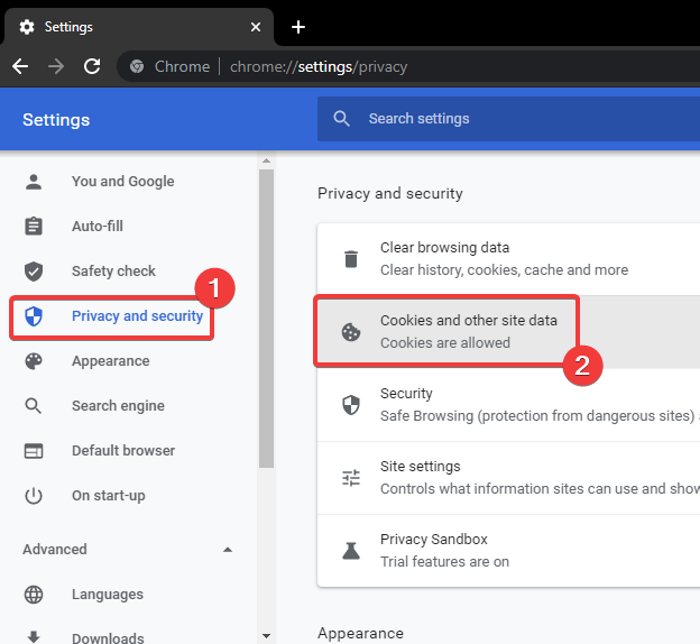
سپس کمی به پایین اسکرول کنید و گزینه See all cookies and site data را مشاهده خواهید کرد.
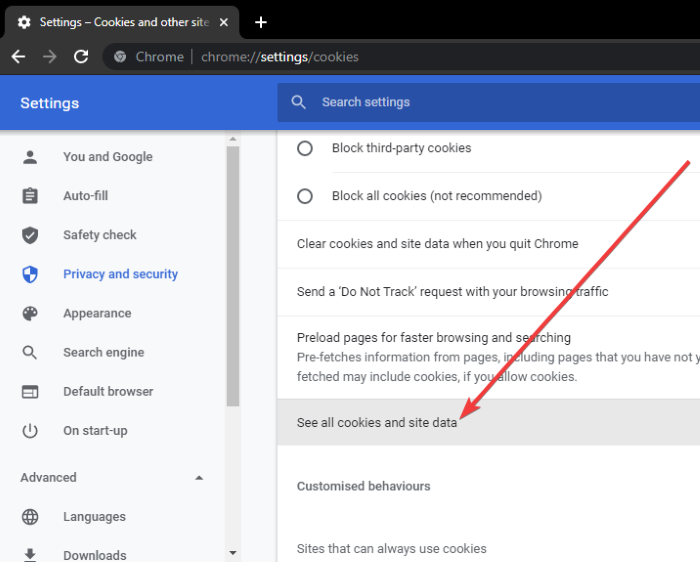
اکنون در نوار جستجو، YouTube را تایپ کنید و تمام کوکی های یوتیوب(YouTube) را در نتایج مشاهده خواهید کرد.
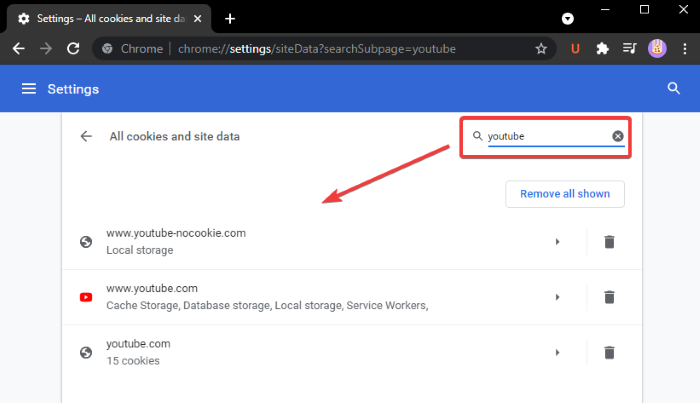
به سادگی روی دکمه حذف همه نشان داده شده(Remove all shown) کلیک کنید و حذف کوکی ها را برای YouTube تأیید کنید .
Chrome را مجدداً(Chrome) راه اندازی کنید، ویدیوی YouTube را که قبلاً خطای 400 می داد را باز کنید و ببینید آیا خطا برطرف شده است.
میتوانید مراحل مشابهی را برای سایر مرورگرهای وب مانند Edge ، Firefox و غیره امتحان کنید تا کوکیها را برای YouTube پاک کنید .
5] از سیستم خارج شوید(Log) ، سپس وارد حساب کاربری YouTube خود شوید(YouTube)
اگر راه حل های بالا برای شما کار نمی کند، سعی کنید از حساب YouTube خود خارج شوید و سپس دوباره وارد شوید. ببینید آیا به شما در رفع خطا کمک می کند.
6] YouTube را در حالت ناشناس باز کنید

یوتیوب(YouTube) را در حالت ناشناس باز کنید و ببینید آیا خطا همچنان ادامه دارد یا خیر. اگر نه، ممکن است مشکلی با برنامههای افزودنی مشکلساز که در مرورگر خود نصب کردهاید، وجود داشته باشد. برای مثال، در کروم(Chrome) ، میتوانید با رفتن به منوی سه نقطه و انتخاب پنجره جدید ناشناس، وارد حالت ناشناس شوید. (New)بعد یوتیوب(YouTube) رو باز کن ببین ارور 400 میده یا نه.
اگر خطای 400 را در حالت ناشناس دریافت نکردید، احتمال بیشتری وجود دارد که مشکل از پسوند شما باشد.
مرورگر وب را در حالت عادی باز کنید و افزونههای مشکلساز را در Chrome، Firefox(disabling troublesome extensions in Chrome, Firefox) یا هر مرورگر وب دیگری که استفاده میکنید غیرفعال کنید. سپس ببینید آیا خطا برطرف شده است یا خیر.
7] تنظیمات مرورگر را بازنشانی کنید
اگر هیچ مشکلی خطای 400 یوتیوب را برطرف نکرد، مرورگر (YouTube)اج(reset your Edge) ، کروم(Chrome) یا فایرفاکس(Firefox) خود را به حالت اولیه بازنشانی کنید و ببینید آیا مشکل را برطرف می کند یا خیر.
8] مرورگر را دوباره نصب کنید
آخرین راه حلی که می توانید امتحان کنید این است که یک نصب جدید برای مرورگر وب خود انجام دهید. مرورگر وب را حذف نصب کنید(Uninstall the web browser) و سپس آخرین نسخه مرورگر وب خود را از وب سایت رسمی دانلود و نصب کنید. به صفحه یوتیوب(YouTube) که خطای 400 را نشان می داد مراجعه کنید و سپس ببینید که آیا مشکل برطرف شده است یا خیر.
خودشه!
اکنون بخوانید: (Now read:) رفع مشکل reCAPTCHA که در هیچ مرورگری کار نمی کند.(FIX reCAPTCHA not working in any browser.)
Related posts
Fix Error Occurred "سعی مجدد، Playback ID در YouTube
اوه مشکلی در یوتیوب رخ داد رفع کنید
نحوه رفع «خطایی رخ داده لطفاً بعداً دوباره امتحان کنید» در YouTube
500 Internal Server Error در YouTube توضیح داد
Fix No sound در YouTube در Firefox با SoundFixer
نحوه رفع بار نشدن نظرات یوتیوب در کروم
Fix Application Error 0xc0150004 در ویندوز 11/10
Fix Windows Update Error C8000266؟
Fix Microsoft Store Error 0x87AF0001
Fix .NET Framework Error 0x800c0006 در ویندوز 11/10
Fix Adblock No Longer کار در YouTube
اوه مشکلی پیش آمد برنامه YouTube را برطرف کنید
Fix Canon Printer Error 853 در ویندوز 11/10
چگونه خطای صفحه سیاه یوتیوب را برطرف کنیم
Fix Valorant Error Codes 5 و 6 بر روی ویندوز کامپیوتر
چگونه ویدیوهای ناپایدار را در یوتیوب برطرف کنیم
چگونه به Fix YouTube Keeps Signing Me خارج
Fix Bdeunlock.exe Bad image، System Error یا نه خطا پاسخ
رفع عدم کارکرد اشتراکگذاری خانوادگی YouTube TV
نحوه رفع عدم صدا در یوتیوب
